- トップ>
- Access 2010 の使い方>
- リレーションシップを作成
Access 2010 のリレーションシップ
受注テーブルに続いて、顧客テーブルを作成する方法です。
Access(アクセス)2010 の使い方を確認します。
「公式サイト:新しいデータベースのリレーションシップを作成する - Access - Office.com」
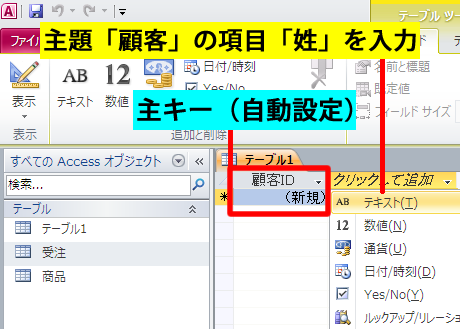
作成タブ/テーブルをクリックして、新しいテーブルを作成します。
一番左の「ID」は、右クリック/フィールド名の変更/顧客ID と入力して名前を変更しました。
顧客ID は、自動的にオートナンバー型の主キーに設定されます。
姓は「テキスト」で入力するので、プルダウンメニューから「テキスト」をクリックします。
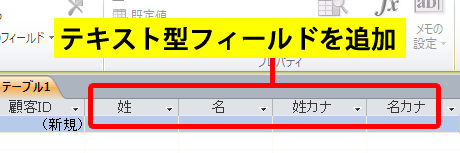
テキスト型フィールド(姓/名/姓カナ/名カナ)を追加しました。
スポンサーリンク
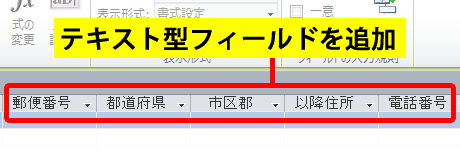
テキスト型フィールド(郵便番号/都道府県/市区郡/以降住所/電話番号)を追加しました。
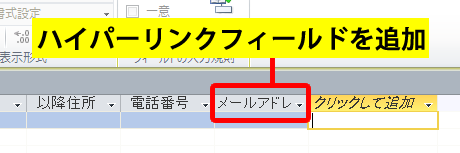
ハイパーリンクフィールド(メールアドレス)を追加しました。
顧客テーブルの項目の入力が完了したので、クイックアクセスツールバーの上書き保存をクリックします。
名前を付けて保存ダイアログボックスが表示されるので、テーブル名「顧客」と入力して保存します。
顧客テーブルの作成が完了しました。
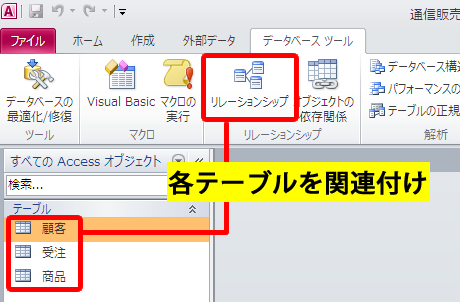
情報が重複しないように、主題(商品/受注/顧客)ごとに3つのテーブルを作成しました。
続いては、リレーションシップを作成して、各テーブルを関連付けます。
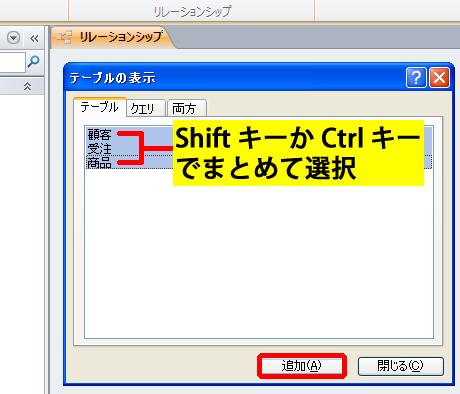
データベースツールタブ/リレーションシップをクリックします。
上の画像のように、テーブルの表示ダイアログボックスが表示されます。
Shift キー(間をまとめて選択)か Ctrl キー(クリックごとに選択)を使用して、3つのテーブルを選択します。
追加をクリックします。
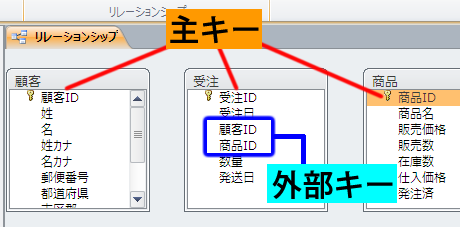
3つのテーブル(商品/受注/顧客)が表示されます。
主キーと外部キーは、上の画像のように配置されています。

上の画像のように、主キー(顧客テーブルの顧客ID)を、外部キー(受注テーブルの顧客ID)にドラッグ&ドロップします。
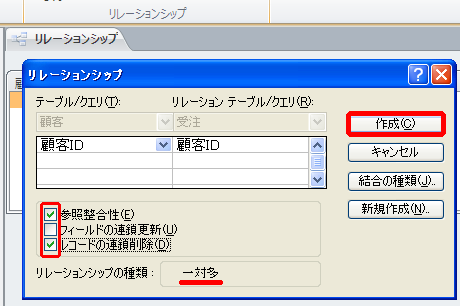
上の画像のように、リレーションシップダイアログボックスが表示されます。
参照整合性とは、主キーと外部キーを同期する(同一に揃える)機能です。
「主キーに存在しない値は、外部キーに入力できない」「他のテーブルに、同一の値がある場合はレコードを削除できない(レコードの連鎖削除にチェックを入れた場合は削除できます)」といったように、孤立したレコードが発生するのを防ぎます。
今回の例では、「主キーに存在しない ID は入力できない(エラーメッセージが表示されて、レコードを確定できません)」などの同期が設定されます。
参照整合性にチェックを入れると、フィールドの連鎖更新とレコードの連鎖削除がアクティブになります。
フィールドの連鎖更新とは、主キーの更新を自動的に反映する機能です。(フィールドは、列のことです)
名称の変更などが、外部キーに自動的に反映されます。
今回のように、主キーがオートナンバー型の場合は、主キーを変更することはできません。この場合は、フィールドの連鎖更新を設定する必要はありません。
レコードの連鎖削除とは、主キーを含むレコードが削除された場合に、主キーを参照するレコードを一緒に削除する機能です。(レコードは、行のことです)
例えば、商品テーブル(主キー)から「商品A」を削除すると、受注テーブル(外部キー)の「商品A」を含むレコードも削除されます。
リレーションシップの種類は、一対多リレーションシップです。
作成をクリックすると、リレーションシップが作成されます。
顧客テーブルと受注テーブルが関連付けられました。
スポンサーリンク